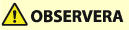
Pappersstopp i undre matningsenhet/pappersmagasin i huvudenheten
I det här avsnittet beskrivs hur du åtgärdar pappersstopp som uppstår i de nedre matningsenheterna/pappersmagasinen i huvudenheten. Kontrollera var pappersstoppet har inträffat på skärmen och följ stegen nedan för att ta ut pappret.
Platsen för de nedre matningsenheten/pappersmagasinen i huvudenheten visas i följande bild.

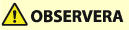 |
Var försiktig när du öppnar och stänger alla skenor och omslag så att du inte klämmer fingrarna. |
 |
Var noga med att inte hoppa över någon av åtgärderna. |
 |
Följande bild indikerar platsen för pappersstoppet. Se bilden för att ta bort papper som har fastnat. 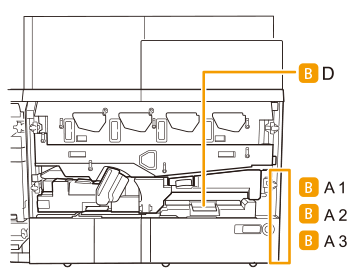 |
1
Öppna skrivarmotorns omslag fram från vänster till höger.
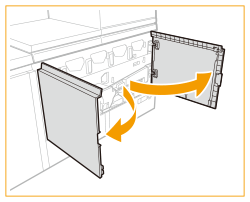
2
Fäll upp skenan (D).
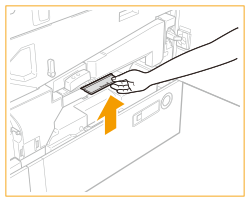
3
Åtgärda pappersstopp och lägg tillbaka skenan (D).
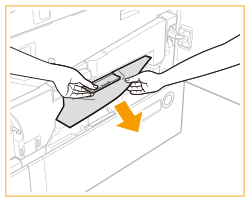
4
Tryck på knappen (A1) för att öppna höger omslag nertill.
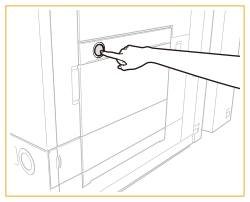
5
Ta bort papperet som har fastnat.
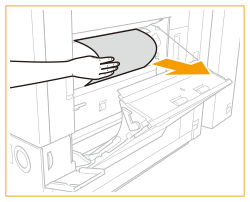
6
Vrid vredet (A2) i pilens riktning och åtgärda pappersstopp.
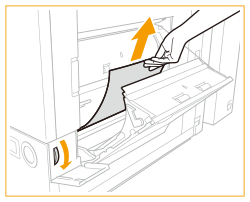
7
Skjut reglaget för att öppna styrskenan (A3).
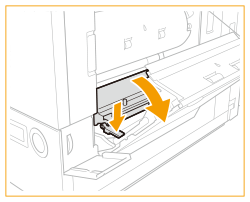
8
Ta bort papperet som har fastnat.
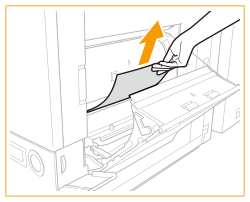
9
Stäng styrskenan (A3).
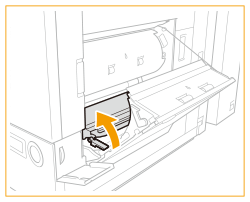
10
Stäng höger omslag nertill.
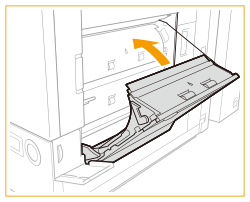
11
Tryck in knappen på höger pappersmagasin.
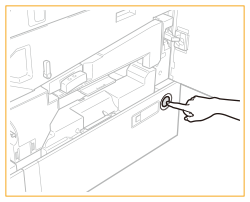
12
Ta tag i handtaget och dra ut pappersmagasinet så långt det går.
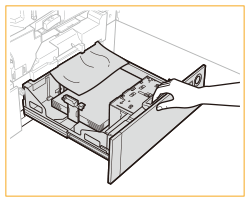
 |
Dra inte ut pappersmagasinet med kraft. |
13
Ta bort papperet som har fastnat.
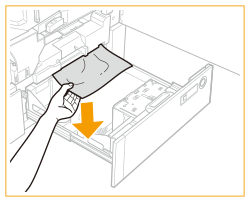
14
Stäng höger pappersmagasin.
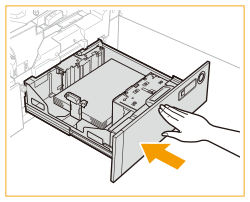
15
Stäng skrivarmotorns omslag fram från höger till vänster.
Fortsätt att följa instruktionerna på skärmen för att fortsätta med jobbet som avbröts eller för att fortsätta rensa pappersstopp.